ソフトウェアダウンロード
ビューアーソフト「Driving Viewer」
ご提供のお知らせ
はじめに
このパソコン用ビューアーソフト「Driving Viewer」は、Windows版のパソコンにダウンロード(無償)し、対象機種で撮影した映像を閲覧できるソフトです。
対象機種
ドライブレコーダーユニット:
ND-DVR10
ND-DVR20
ND-DVR30
ND-DVR40
ND-DVR10
ND-DVR20
ND-DVR30
ND-DVR40
VREC-DH700
VREC-DH600
VREC-DH400
VREC-DH600
VREC-DH400
VREC-DZ200
VREC-DZ300
VREC-DZ600
VREC-DZ600C
VREC-DZ700DLC
VREC-DZ700DSC
VREC-DZ800DC
VREC-DZ300
VREC-DZ600
VREC-DZ600C
VREC-DZ700DLC
VREC-DZ700DSC
VREC-DZ800DC
VREC-DS500DC
VREC-DS800DC
VREC-DS810DC
VREC-DS800DC
VREC-DS810DC
ドライブレコーダーユニット:
ND-DVR10 ND-DVR20 ND-DVR30 ND-DVR40
VREC-DH700 VREC-DH600 VREC-DH400
VREC-DZ200 VREC-DZ300 VREC-DZ600 VREC-DZ600C VREC-DZ700DLC VREC-DZ700DSC
VREC-DZ800DC
VREC-DS500DC VREC-DS800DC VREC-DS810DC
更新履歴
- 2021年1月18日
- 「Version 1.1.0.0」を公開しました。
主な機能
対象機種で撮影した映像を保存したmicroSDカードを読み込ませることで、前方映像と外部入力映像の2つの映像を同期して確認することができます。
再生中に気になるポイントがあれば映像を最大800%までズームアップすることができます。
また、映像をカレンダーから月日指定で選択したり、イベント録画や駐車監視録画などの撮影条件で絞り込むことで、簡単にファイルを見つけることができます。
イベント録画を詳しく確認するには、タイムバー上に表示される検知ポイントを目印に1/8倍スロー再生することで、より詳細な状況を確認することができます。
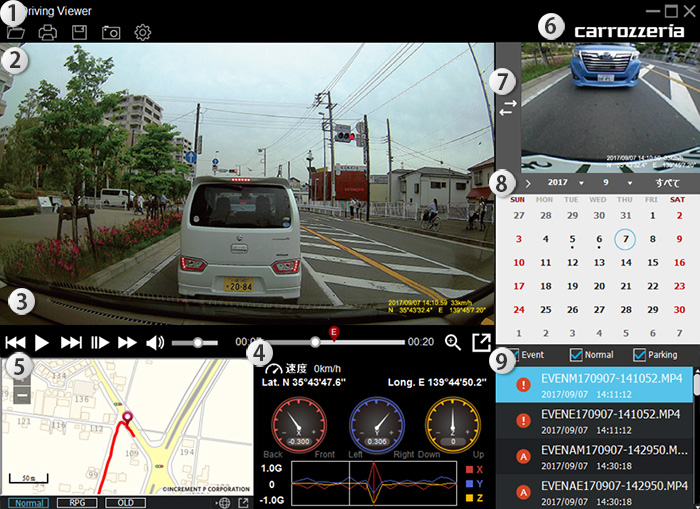
※自車位置マークや速度等の表示が実際と異なる場合があります。
推奨動作環境
| 対応OS | Microsoft® Windows® 7 (32bit/64bit) Microsoft® Windows® 8.1 (32bit/64bit) Microsoft® Windows® 10 (32bit/64bit) |
|---|---|
| CPU | 2.2 GHz以上で2コア以上のCPU |
| メモリ | 4 GB以上 |
| HDD空き領域 | 20 MB以上 |
| ディスプレイ | 1024x768以上の解像度で表示可能なディスプレイ |
| 対応ブラウザ | Microsoft® Internet Explorer® 8以降 |
| その他 |
|
| 注意事項 |
|
パソコン用ビューアーソフト「Driving Viewer」は予告なくバージョンアップする場合があります。
必要に応じてバージョンアップの確認を行ってください。